Hvordan laste ned Facebook-videoer online på iPhone
Hvordan laste ned Facebook-videoer på iPhone eller iPad? Dette er et spørsmål som mange Facebook-brukere er interessert i. I denne artikkelen vil jeg vise deg hvordan du bruker FSaver-verktøyet til å laste ned Facebook-videoer til iPhone eller iPad direkte i nettleseren uten å installere programvare.
FSaver.com er et nettbasert Facebook-videonedlastingsverktøy som lar deg laste ned Facebook-videoer av høy kvalitet som Full HD, 1080p, 2K, 4K (med lyd). Dette verktøyet skiller seg ut fra andre Facebook-videonedlastere takket være dets enestående funksjoner: last ned Facebook Reels, last ned MP3 fra Facebook, last ned Facebook private videoer og mange flere funksjoner som venter på at du skal oppdage.
Få Facebook-videolink
Note: For å laste ned en Facebook-video til enheten din, må du hente lenken (URL) til videoen du vil laste ned fra Facebook. Følg trinnene nedenfor for å få Facebook-videolinken på riktig måte.
Trinn 1: Åpne Facebook-appen, finn videoen du vil laste ned, og trykk på Del-knappen nederst i høyre hjørne av videoen.
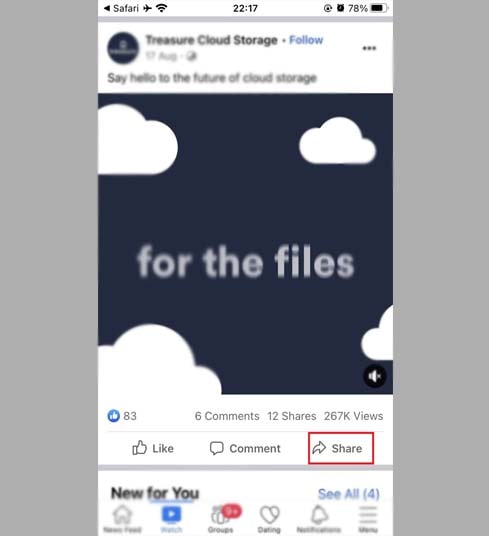
Trinn 2: Fortsett å velge Kopier lenke for å få lenken (URL) til videoen.
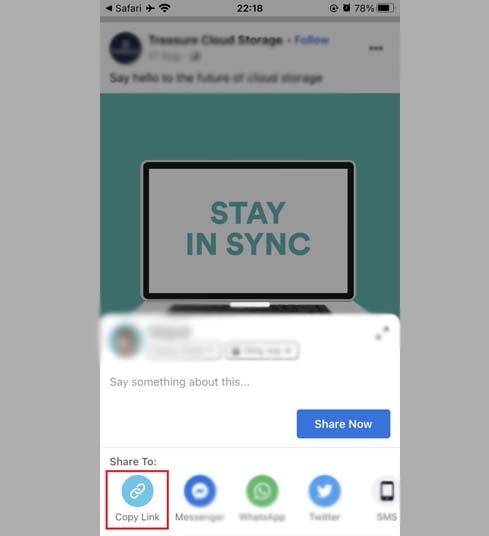
Etter å ha fått Facebook-videokoblingen, kan du følge en av de to metodene nedenfor for å lagre videoen på iPhone eller iPad.
Metode 1: Gjelder iOS 13+ og iPadOS 13+
Fra iOS 13 og iPadOS 13 introduserte Safari en ny funksjon kalt Nedlastingsbehandling. Med denne funksjonen kan du laste ned filer direkte gjennom nettleseren. Du kan også se gjennom listen over filer du har lastet ned, slette og administrere dem. I tillegg kan du få tilgang til de nedlastede filene dine via Filer-appen på iPhone og iPad.
Detaljert veiledning for hvordan du laster ned Facebook-videoer på iPhone eller iPad (trinn for trinn):
Trinn 1: Besøk https://fsaver.com/no-nettstedet ved hjelp av nettleseren på iPhone eller iPad.
Trinn 2: Lim inn Facebook-videokoblingen i søkeboksen på FSaver og trykk på Last ned-knappen.
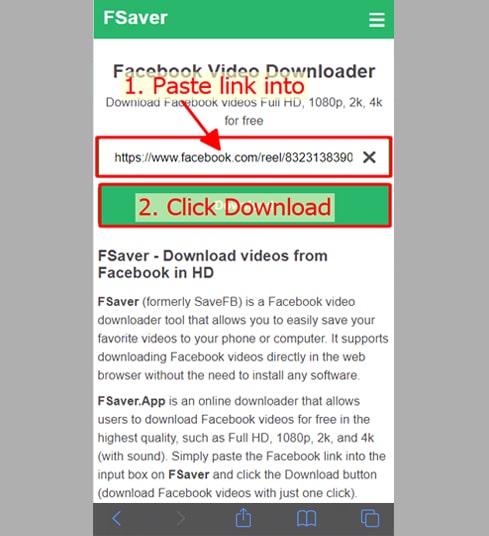
Trinn 3: Velg format (MP4 eller MP3) og kvalitet (SD, 1080p, HD+). Trykk deretter på Last ned eller Gengi-knappen og vent noen sekunder til filen lagres på enheten din.
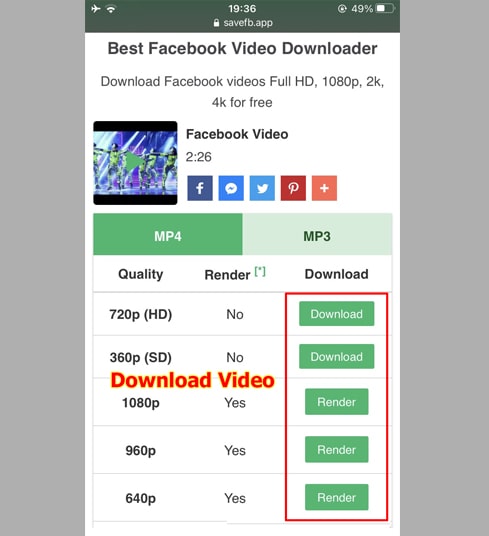
Trinn 4: En nedlastingsbekreftelsesmelding vises, fortsett å klikke Last ned.
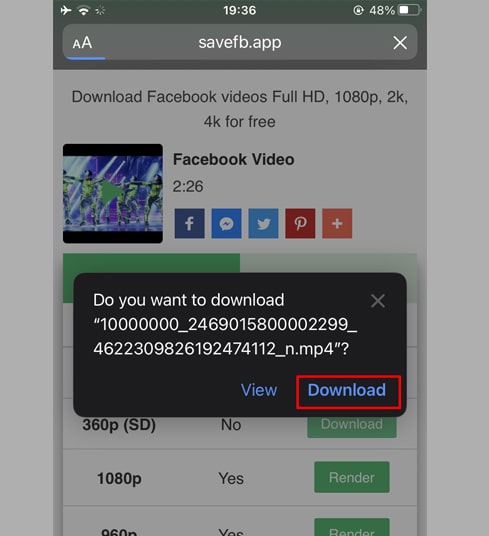
Trinn 5: Nedlastingsprosessen vil starte, du kan se nedlastingsfremdriften i nettleseren din som vist nedenfor.
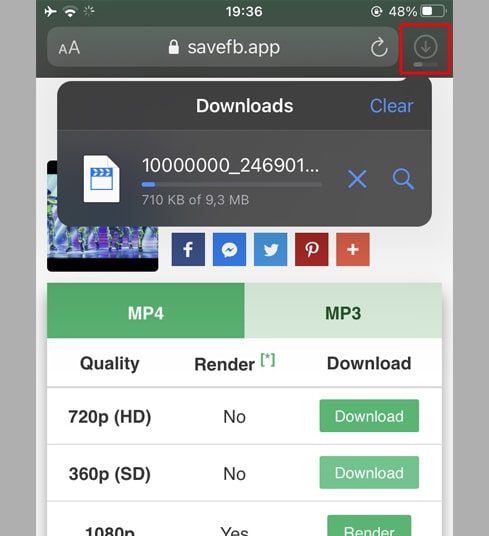
Trinn 6: Etter at videonedlastingen er fullført, fortsett å åpne [Fil → Last ned]-applikasjonen på iPhone. Den nylig nedlastede videoen vises her.
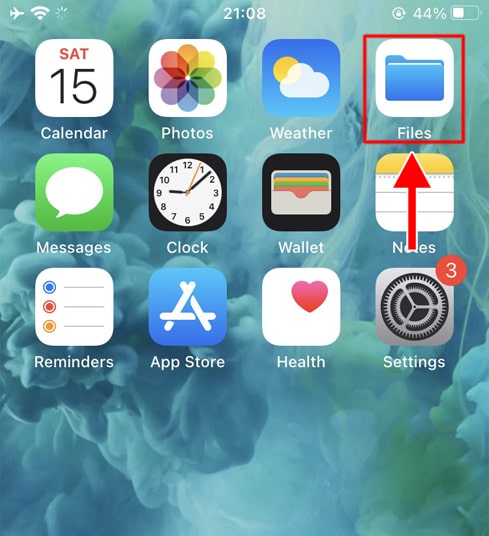
Trinn 7: Trykk og hold på videoen, en meny vises. Deretter klikker du på Del-knappen.
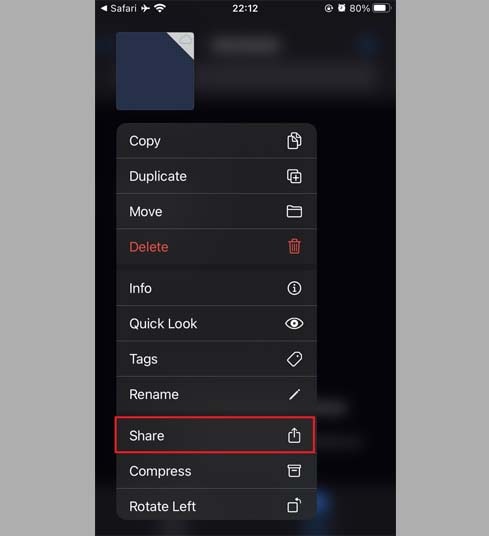
Trinn 8: Finn og klikk Lagre video-alternativet.
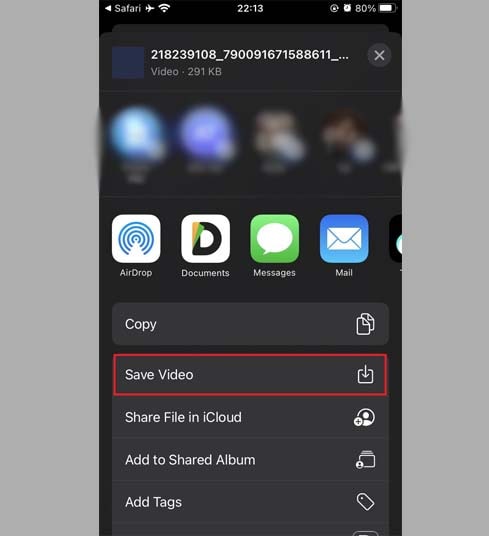
Trinn 9: Åpne Bilder-appen og nyt videoene dine.

Metode 2: Bruke [Documents by Readdle]-appen (gjelder for iOS 12 eller lavere)
For å gjøre dette må du bruke en gratis filbehandlingsapp kalt Documents by Readdle, som vil fungere på de fleste iOS-enheter.
Trinn 1: Installer og åpne [Documents by Readdle]-applikasjonen
- Gå til App Store på iOS-enheten din og søk etter Documents by Readdle.
- Når installasjonen er fullført, starter du Documents by Readdle.
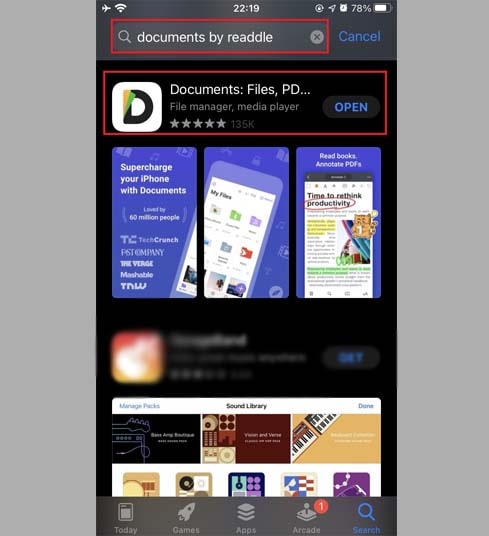
Trinn 2: Åpne FSaver på Documents by Readdle-appen
På "Documents by Readdle"-appen trykker du på nettleserikonet, som ser ut som Safari-ikonet (et lite kompass, på iPhone er det nederst i høyre hjørne, på iPad er det i venstremenyen), så vil nettleseren vises.
På adressefeltet skriver du FSaver.com og trykker på Gå for å få tilgang til verktøyet vårt.
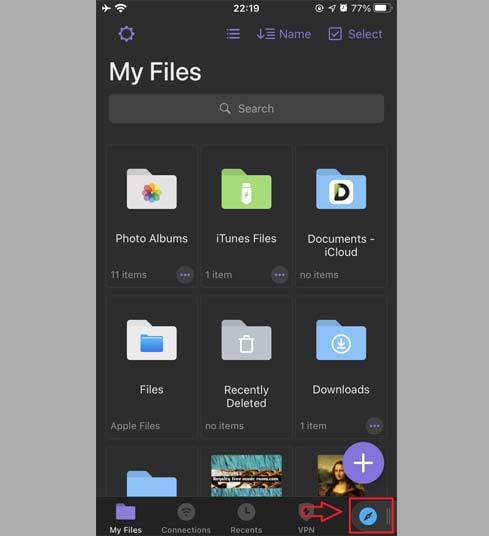
Trinn 3: På FSaver limer du inn Facebook-videokoblingen i inndataboksen øverst på siden og trykker på Last ned-knappen.
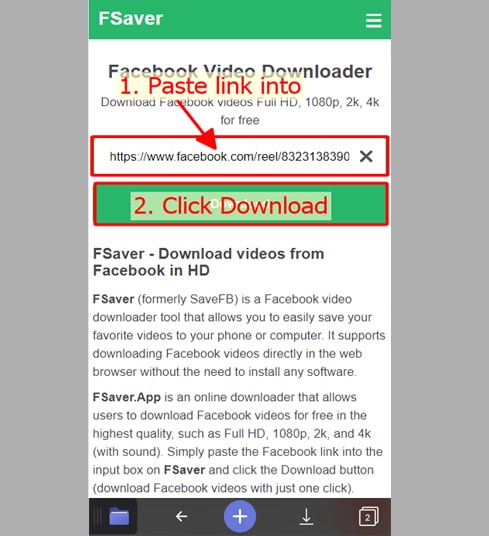
Trinn 4: Velg format (MP4 eller MP3) og kvalitet (SD, 1080p, HD+). Trykk deretter på Last ned eller Gengi-knappen og vent noen sekunder til filen lagres på enheten din.
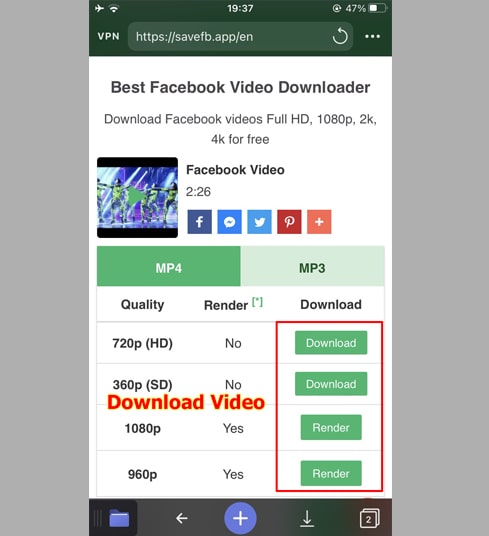
Trinn 5: Du kan gi nytt navn til filen og deretter klikke Ferdig-knappen for å starte videonedlastingsprosessen.
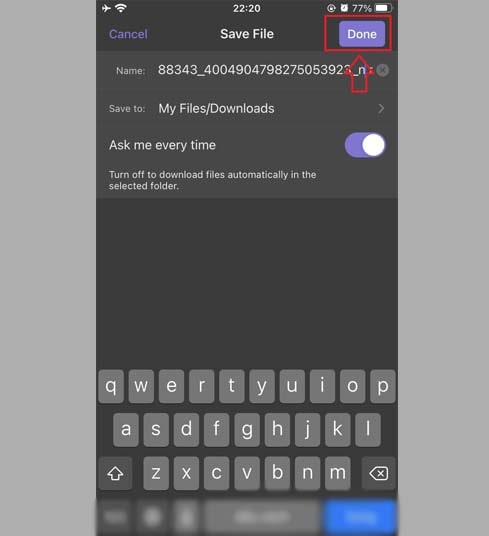
Trinn 6: Flytt den nedlastede videoen til mappen Bilder.
- Trykk på Mine filer-ikonet nederst i venstre hjørne for å se nedlastingsfremdriften.
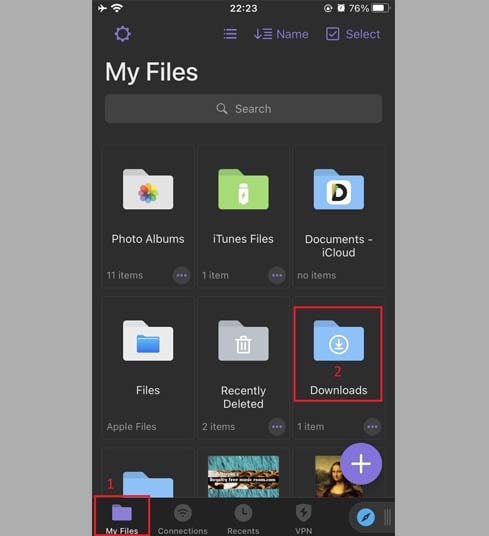
- I mappen "Nedlastinger" klikker du på ikonet med tre prikker rett under videoen, klikker på "Flytt" → "Bilder " for å flytte videoen til "Bilder"-mappen, kan du nå se videoer uten nett i "Bilder"-biblioteket.
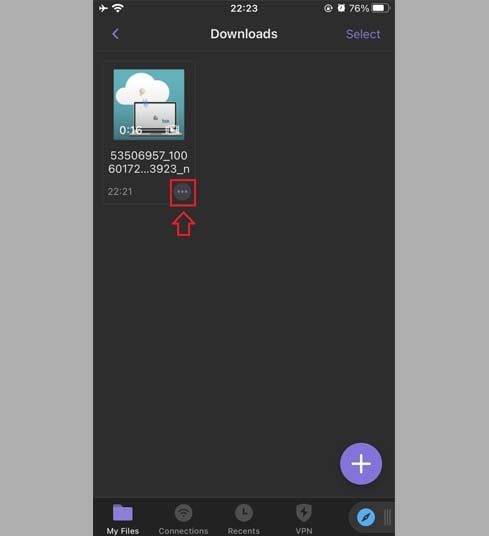
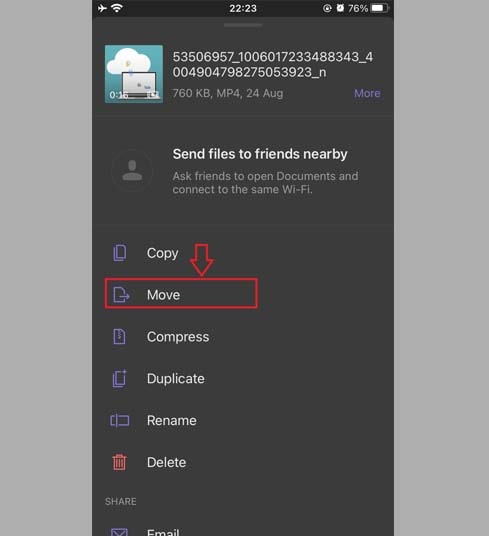
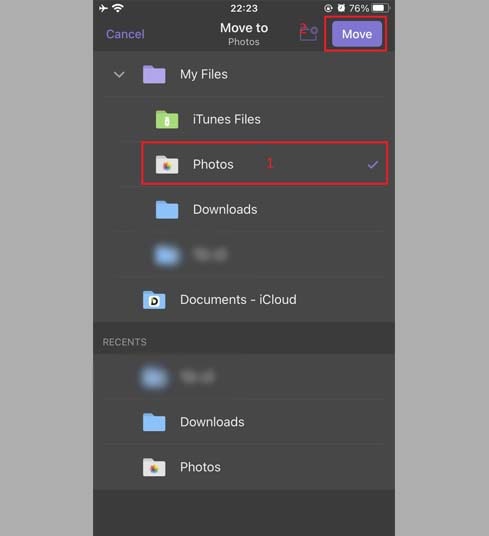
Trinn 7: Åpne Bilder-appen og nyt videoene dine.

Note
- For videoer av høy kvalitet (Full HD, 2K, 4K) tillater ikke Facebook nedlasting av videoer med lyd inkludert. Derfor må FSaver laste ned videoen og lyden separat, og deretter slå dem sammen. Denne prosessen vil ta litt tid å fullføre.
- Hvis du mottar et [Privat Video]-varsel, bruk Last ned privat Facebook-video-verktøyet og følg instruksjonene for å laste ned private videoer til enheten din uten problemer .
Hvis du støter på en feil under bruk, vennligst kontakt oss for støtte: contact.savefb@gmail.com